เชื่อมต่อ/ควบคุมคอมพิวเตอร์ผ่านเครือข่ายด้วย KontrolPack

ควบคุมคอมพิวเตอร์ในเครือข่ายของคุณได้อย่างง่ายดายด้วย KontrolPack เชื่อมต่อและจัดการคอมพิวเตอร์ที่ใช้ระบบปฏิบัติการต่างๆ ได้อย่างง่ายดาย
ยูกิโอ้! Master Duel เป็นเกมดวลการ์ดซื้อขายฟรีที่พัฒนาและเผยแพร่โดย Konami มันเปิดตัวบนพีซี แต่ไม่เคยใช้กับ Linux ขอบคุณ Yu-Gi-Oh! Master Duel ทำงานได้ดีบน Linux กับ Proton นี่คือวิธีการทำให้มันใช้งานได้

รับ Yu-Gi-Oh! Master Duel ทำงานบน Linux
ยูกิโอ้! Master Duel ทำงานบน Linux ด้วยความมหัศจรรย์ของ Proton และ Steam Play อย่างไรก็ตาม เครื่องมือเหล่านั้นทำงานได้กับ Steam เวอร์ชัน Linux เท่านั้น ดังนั้นหากคุณต้องการสนุกกับ Yu-Gi-Oh! Master Duel บน Linux PC ของคุณ ต้องติดตั้ง Steam
Steam ได้รับการสนับสนุนบนระบบปฏิบัติการ Linux ส่วนใหญ่ ในการทำให้แอปทำงานบนคอมพิวเตอร์ของคุณ ให้เริ่มเปิดหน้าต่างเทอร์มินัลบนเดสก์ท็อป Linux เปิดหน้าต่างเทอร์มินัลโดยกดCtrl + Alt + Tบนแป้นพิมพ์ หรือค้นหา "Terminal" ในเมนูแอพแล้วเปิดใช้งานด้วยวิธีนั้น
เมื่อหน้าต่างเทอร์มินัลเปิดอยู่และพร้อมใช้งาน การติดตั้ง Steam จะเริ่มขึ้นได้ ทำตามคำแนะนำในการติดตั้งด้านล่างที่ตรงกับระบบปฏิบัติการ Linux ที่คุณใช้
อูบุนตู
เรียกใช้ คำสั่ง apt installด้านล่างเพื่อให้ Steam ทำงานบน Ubuntu
sudo apt ติดตั้งไอน้ำ
เดเบียน
Steam พร้อมใช้งานสำหรับผู้ใช้ Debian ในที่เก็บซอฟต์แวร์อย่างเป็นทางการ อย่างไรก็ตาม ผู้ใช้ต้องเปิดใช้งาน "ไม่ฟรี" ด้วยเหตุนี้ จึงง่ายกว่ามากในการดาวน์โหลดแพ็คเกจ Steam DEB จากอินเทอร์เน็ตแทน
ในการรับมือกับแพ็คเกจ Steam DEB ให้เรียกใช้ คำสั่งดาวน์โหลด wget ต่อไปนี้ ด้านล่างในหน้าต่างเทอร์มินัล
wget https://steamcdn-a.akamaihd.net/client/installer/steam.deb
เมื่อการดาวน์โหลดเสร็จสิ้น การติดตั้ง Steam ก็พร้อมที่จะเริ่มต้นบน Debian ใช้ คำสั่ง dpkgด้านล่างเพื่อตั้งค่า
sudo dpkg -i steam.deb
เมื่อติดตั้งแอป Steam เสร็จแล้ว คุณอาจต้องแก้ไขปัญหาการพึ่งพาบางอย่าง โชคดีที่เมื่อรันคำสั่งapt-get install -f การขึ้นต่อกันของ Steam สามารถแก้ไขได้
sudo apt-get install -f
อาร์ชลินุกซ์
บน Arch Linux ผู้ใช้สามารถติดตั้งแอปพลิเคชัน Steam ได้ ตราบเท่าที่เปิดใช้งานที่เก็บซอฟต์แวร์ "multilib" ในการเปิดใช้งานที่เก็บซอฟต์แวร์นี้ ให้เปิด/etc/pacman.confไฟล์ในโปรแกรมแก้ไขข้อความ (ในฐานะรูท)
เมื่อเปิดโปรแกรมแก้ไขข้อความ ให้ค้นหาบรรทัด “multilib” และลบสัญลักษณ์ # จากนั้นลบสัญลักษณ์ # ออกจากบรรทัดด้านล่างโดยตรง เมื่อเสร็จสิ้น ให้บันทึกการแก้ไข ปิดตัวแก้ไข และรันคำสั่งpacman -Syy
sudo pacman -Syy
สุดท้าย ติดตั้งแอป Steam รุ่นล่าสุดบนคอมพิวเตอร์ของคุณโดยใช้ คำสั่ง pacman -Sด้านล่าง
sudo pacman -S ไอน้ำ
Fedora / OpenSUSE
หากคุณใช้ Fedora หรือ OpenSUSE Linux คุณจะสามารถให้แอป Steam ทำงานบนคอมพิวเตอร์ของคุณโดยใช้ที่เก็บซอฟต์แวร์ที่รวมอยู่ในระบบของคุณ อย่างไรก็ตาม Steam รุ่น Flatpak ทำงานได้ดีกว่ามากบนระบบปฏิบัติการเหล่านี้ ดังนั้นเราขอแนะนำให้ติดตั้งเวอร์ชันนั้นแทน
แฟลตพัค
เพื่อให้ Steam ทำงานเป็น Flatpak บนคอมพิวเตอร์ของคุณ ให้เริ่มด้วยการเปิดใช้งานรันไทม์ Flatpak บนพีซีของคุณ คุณสามารถทำตามคำแนะนำของเราเกี่ยวกับ Flatpakเพื่อตั้งค่ารันไทม์ เมื่อเสร็จแล้ว ให้เรียกใช้คำสั่งสองคำสั่งด้านล่างเพื่อให้ Steam ทำงาน
flatpak เพิ่มระยะไกล --if-not-exists flathub https://flathub.org/repo/flathub.flatpakrepo
flatpak ติดตั้ง flathub com.valvesoftware.Steam
เมื่อติดตั้งแอป Steam แล้ว ให้เปิดใช้และลงชื่อเข้าใช้บัญชีของคุณ จากนั้นทำตามคำแนะนำทีละขั้นตอนเพื่อรับ Yu-Gi-Oh! Master Duel ทำงานบน Linux
ขั้นตอนที่ 1:ค้นหาเมนู "ไอน้ำ" และเลือกด้วยเมาส์ หลังจากเปิดเมนู ให้เลือกปุ่ม "การตั้งค่า" เพื่อเปิดพื้นที่การตั้งค่า Steam เมื่อเปิดแล้ว ให้ค้นหาพื้นที่ “Steam Play” แล้วคลิกด้วยเมาส์
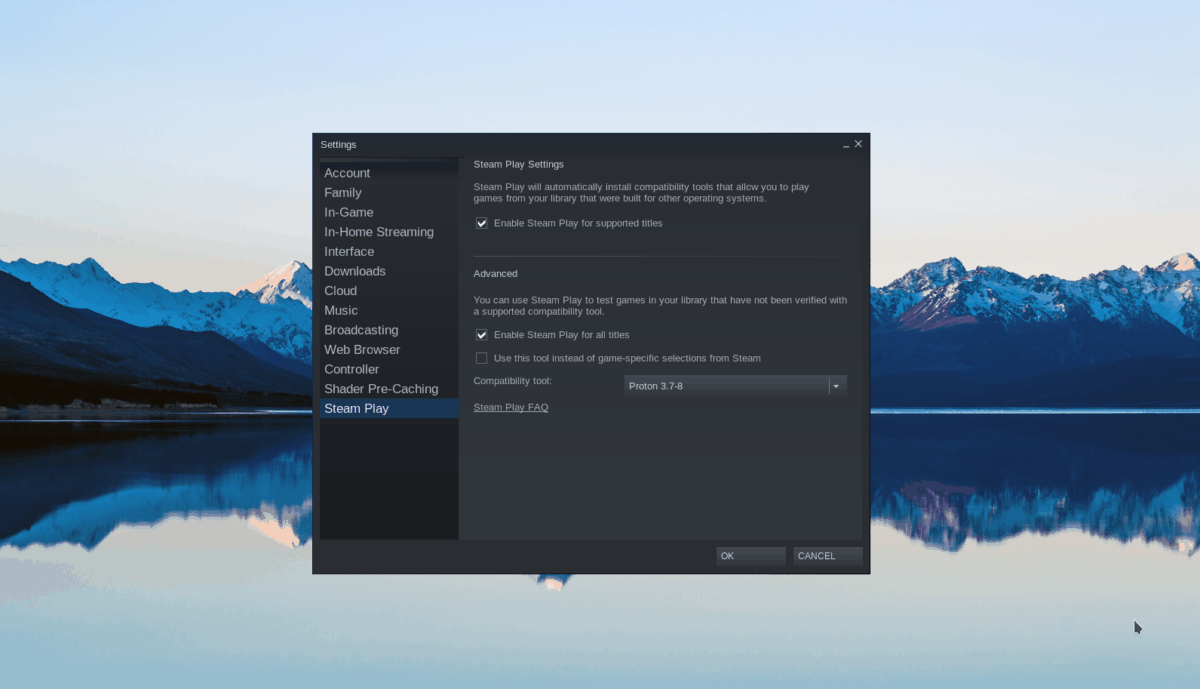
ขั้นตอนที่ 2:ค้นหาปุ่ม "ร้านค้า" ภายในแอพ Steam แล้วคลิกด้วยเมาส์ จากนั้นในร้านค้า Steam ให้คลิกที่ช่องค้นหา พิมพ์ "Yu-Gi-Oh! Master Duel” และกดปุ่มEnter
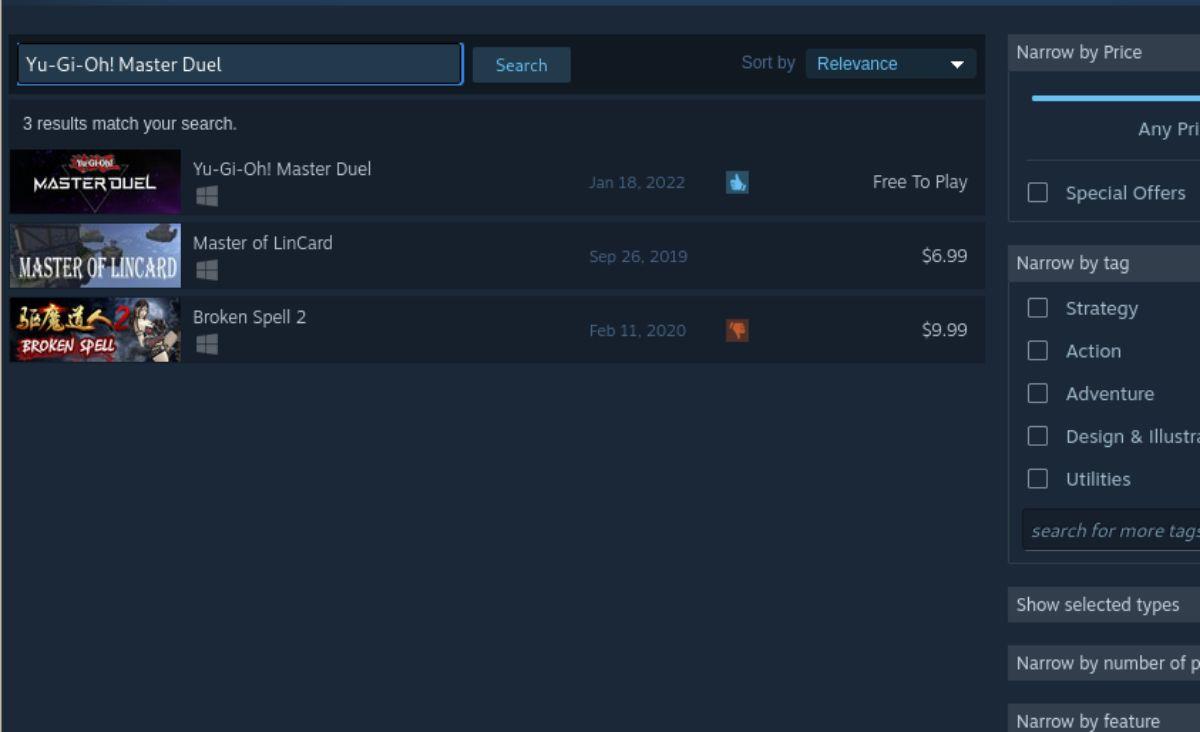
ขั้นตอนที่ 3:ดูผลการค้นหา Steam สำหรับ “Yu-Gi-Oh! ดวลมาสเตอร์”. เมื่อคุณพบแล้ว ให้เลือกด้วยเมาส์เพื่อเข้าถึง Yu-Gi-Oh! หน้าร้าน Master Duel Steam
บน Yu-Gi-Oh! หน้าร้านค้า Master Duel Steam มองหาปุ่ม "เล่นเกม" สีเขียวแล้วคลิกด้วยเมาส์ เมื่อคุณเลือกปุ่มนี้ จะเป็นการเพิ่มเกมไปยังคลัง Steam ของคุณ
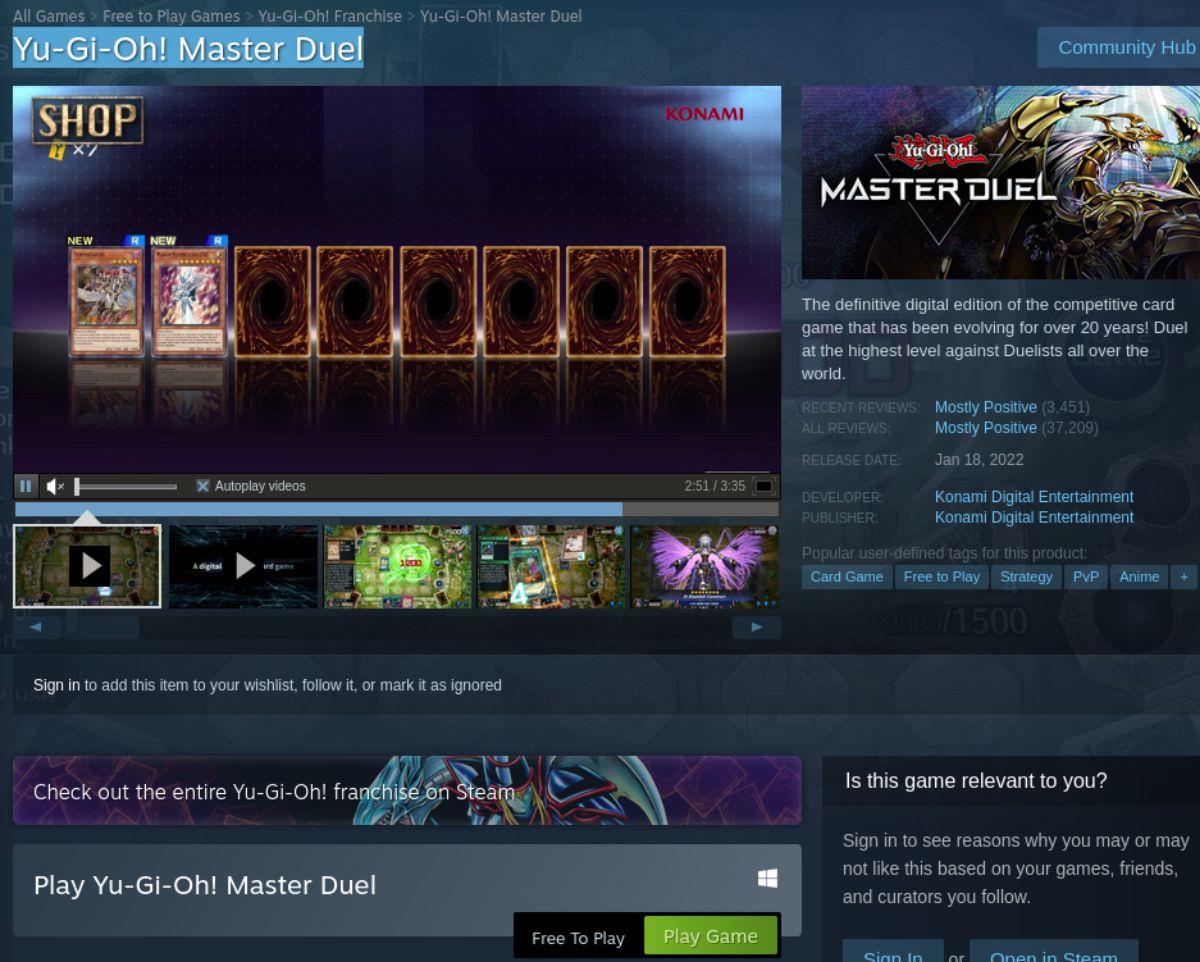
ขั้นตอนที่ 4:ค้นหาปุ่ม "ห้องสมุด" และเลือกเพื่อเข้าถึงห้องสมุด Steam ของคุณ ภายในห้องสมุดของคุณ ค้นหา Yu-Gi-Oh! Master Duel และคลิกที่ปุ่ม "ติดตั้ง" สีน้ำเงิน
เมื่อเลือกปุ่ม "ติดตั้ง" ด้วยเมาส์ Steam จะเริ่มดาวน์โหลดเกมไปยังคอมพิวเตอร์ของคุณ

ขั้นตอนที่ 5:เมื่อดาวน์โหลดเกมเสร็จแล้ว ปุ่ม “ติดตั้ง” สีน้ำเงินจะกลายเป็นปุ่ม “เล่น” สีเขียว เลือกปุ่มนี้เพื่อเริ่ม Yu-Gi-Oh! Master Duel บนพีซี Linux ของคุณ
ควบคุมคอมพิวเตอร์ในเครือข่ายของคุณได้อย่างง่ายดายด้วย KontrolPack เชื่อมต่อและจัดการคอมพิวเตอร์ที่ใช้ระบบปฏิบัติการต่างๆ ได้อย่างง่ายดาย
คุณต้องการทำงานซ้ำๆ โดยอัตโนมัติหรือไม่? แทนที่จะต้องกดปุ่มซ้ำๆ หลายครั้งด้วยตนเอง จะดีกว่าไหมถ้ามีแอปพลิเคชัน
iDownloade เป็นเครื่องมือข้ามแพลตฟอร์มที่ช่วยให้ผู้ใช้สามารถดาวน์โหลดเนื้อหาที่ไม่มี DRM จากบริการ iPlayer ของ BBC ได้ โดยสามารถดาวน์โหลดวิดีโอทั้งสองในรูปแบบ .mov ได้
เราได้ครอบคลุมคุณลักษณะของ Outlook 2010 ไว้อย่างละเอียดแล้ว แต่เนื่องจากจะไม่เปิดตัวก่อนเดือนมิถุนายน 2010 จึงถึงเวลาที่จะมาดู Thunderbird 3
นานๆ ทีทุกคนก็อยากพักบ้าง ถ้าอยากเล่นเกมสนุกๆ ลองเล่น Flight Gear ดูสิ เป็นเกมโอเพนซอร์สฟรีแบบมัลติแพลตฟอร์ม
MP3 Diags คือเครื่องมือขั้นสุดยอดสำหรับแก้ไขปัญหาในคอลเลกชันเพลงของคุณ สามารถแท็กไฟล์ MP3 ของคุณได้อย่างถูกต้อง เพิ่มปกอัลบั้มที่หายไป และแก้ไข VBR
เช่นเดียวกับ Google Wave, Google Voice ได้สร้างกระแสฮือฮาไปทั่วโลก Google มุ่งมั่นที่จะเปลี่ยนแปลงวิธีการสื่อสารของเรา และนับตั้งแต่นั้นมาก็กำลังกลายเป็น...
มีเครื่องมือมากมายที่ช่วยให้ผู้ใช้ Flickr สามารถดาวน์โหลดรูปภาพคุณภาพสูงได้ แต่มีวิธีดาวน์โหลด Flickr Favorites บ้างไหม? เมื่อเร็ว ๆ นี้เราได้...
การสุ่มตัวอย่างคืออะไร? ตามข้อมูลของ Wikipedia “คือการนำส่วนหนึ่งหรือตัวอย่างจากการบันทึกเสียงหนึ่งมาใช้ซ้ำเป็นเครื่องดนตรีหรือ...
Google Sites เป็นบริการจาก Google ที่ช่วยให้ผู้ใช้โฮสต์เว็บไซต์บนเซิร์ฟเวอร์ของ Google แต่มีปัญหาหนึ่งคือไม่มีตัวเลือกสำรองข้อมูลในตัว



![ดาวน์โหลด FlightGear Flight Simulator ฟรี [สนุกเลย] ดาวน์โหลด FlightGear Flight Simulator ฟรี [สนุกเลย]](https://tips.webtech360.com/resources8/r252/image-7634-0829093738400.jpg)




